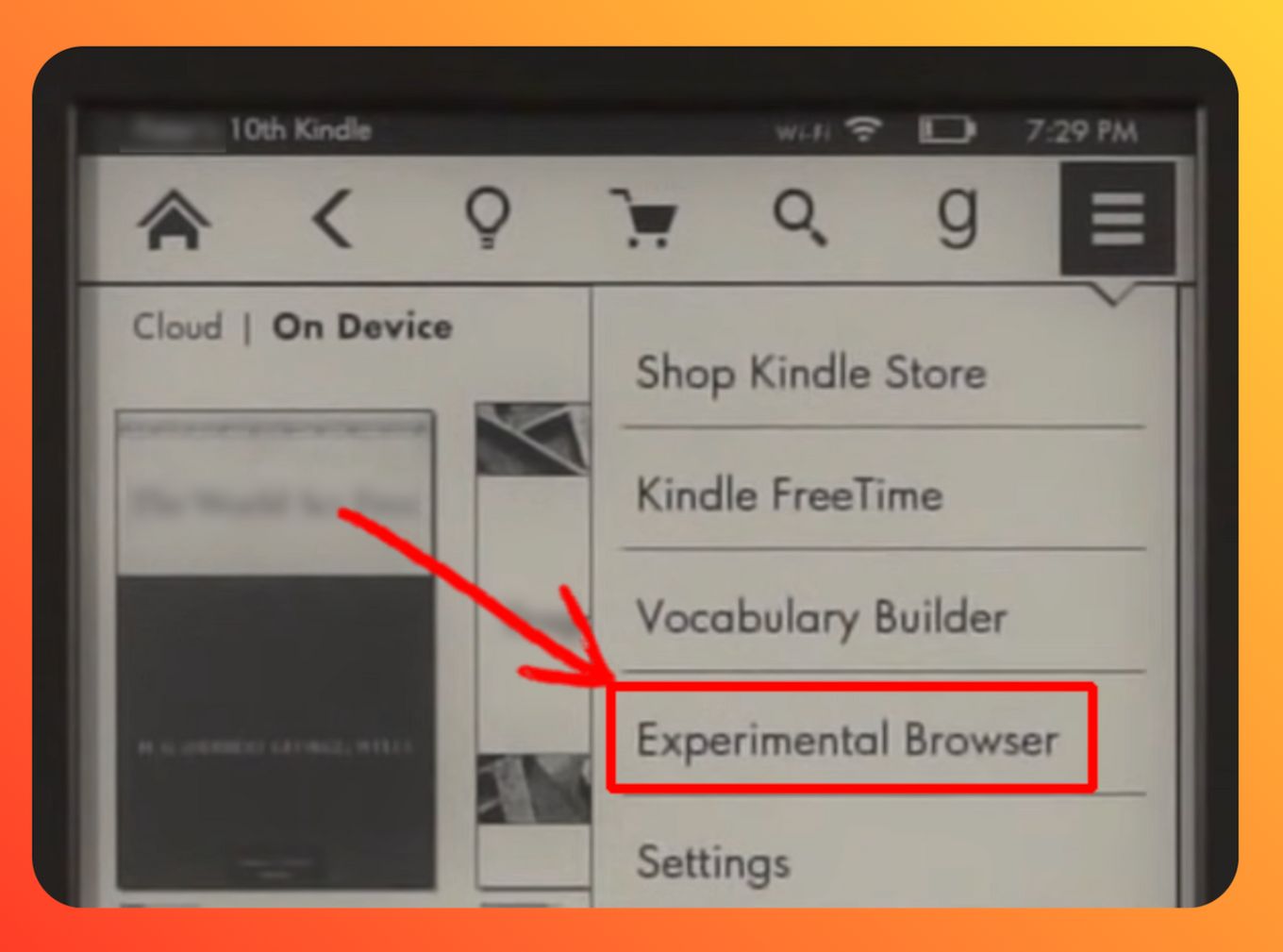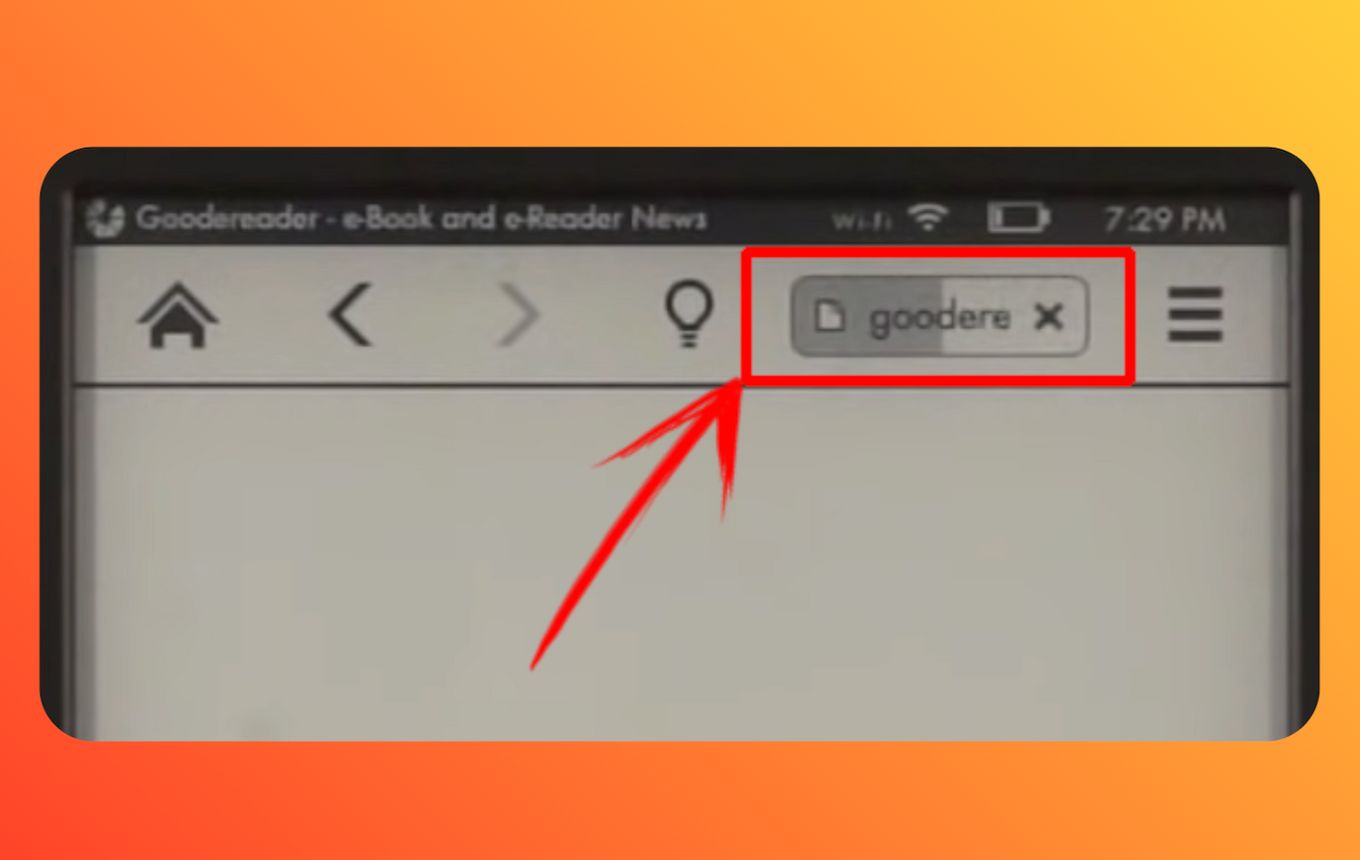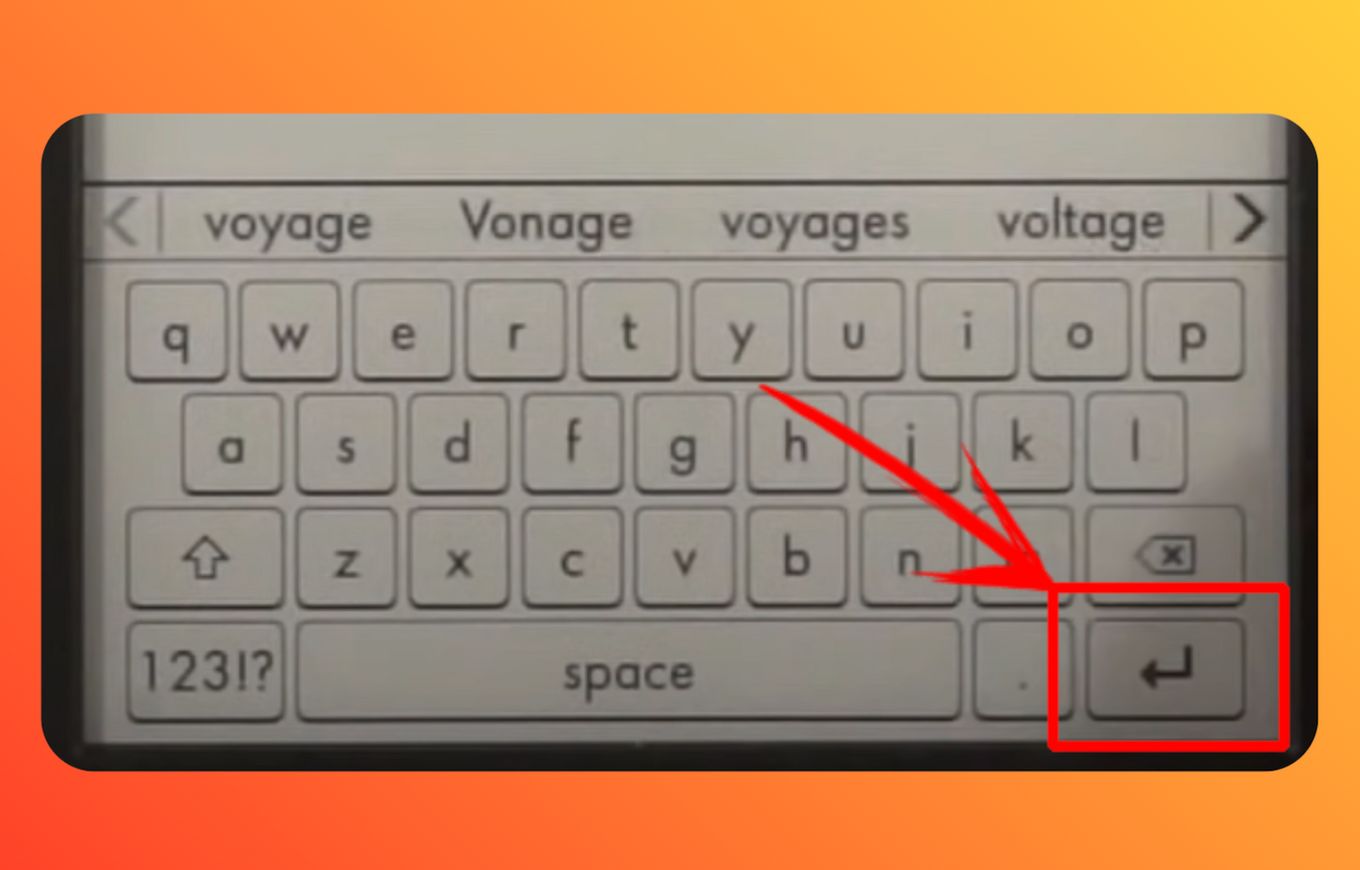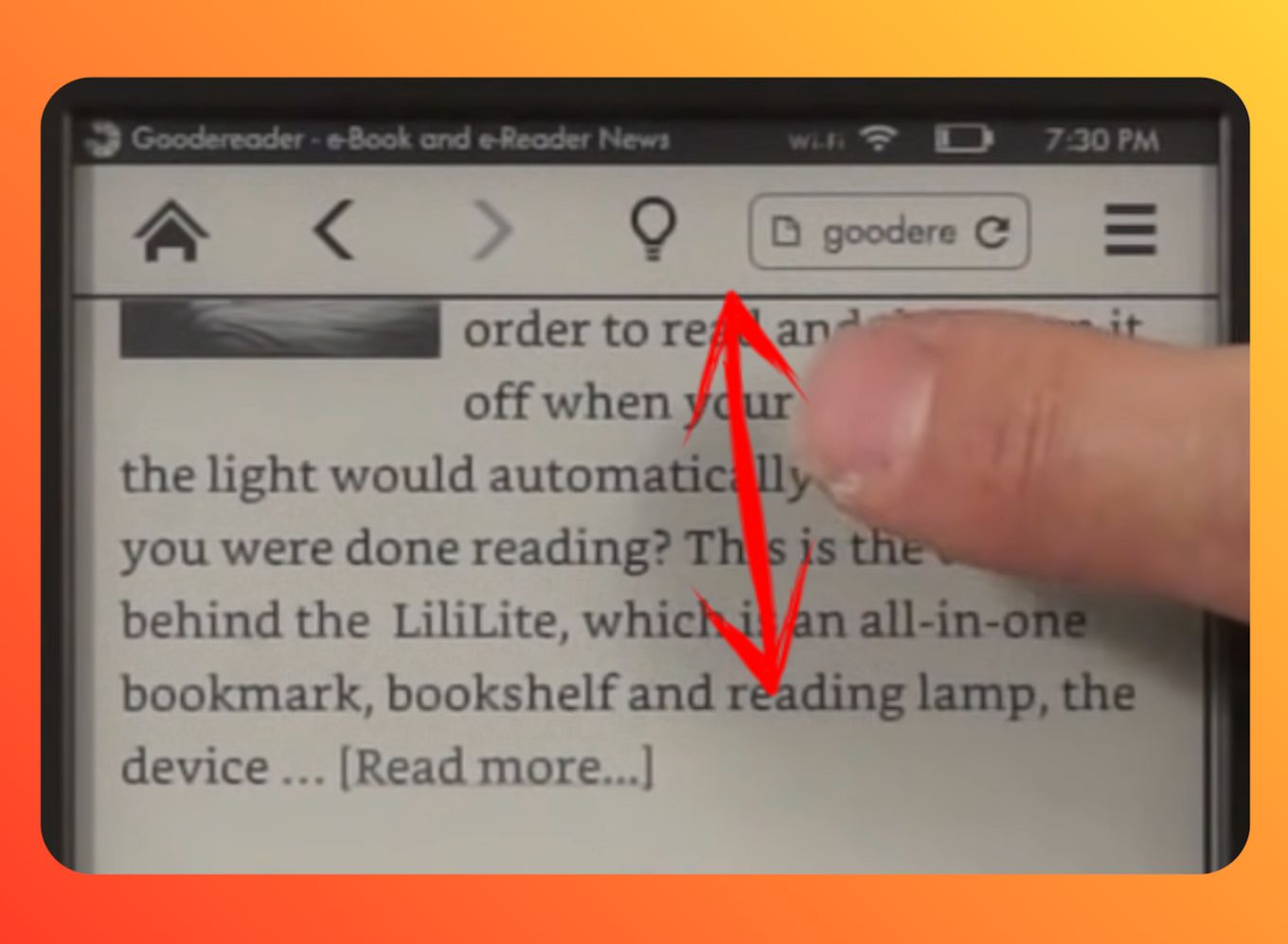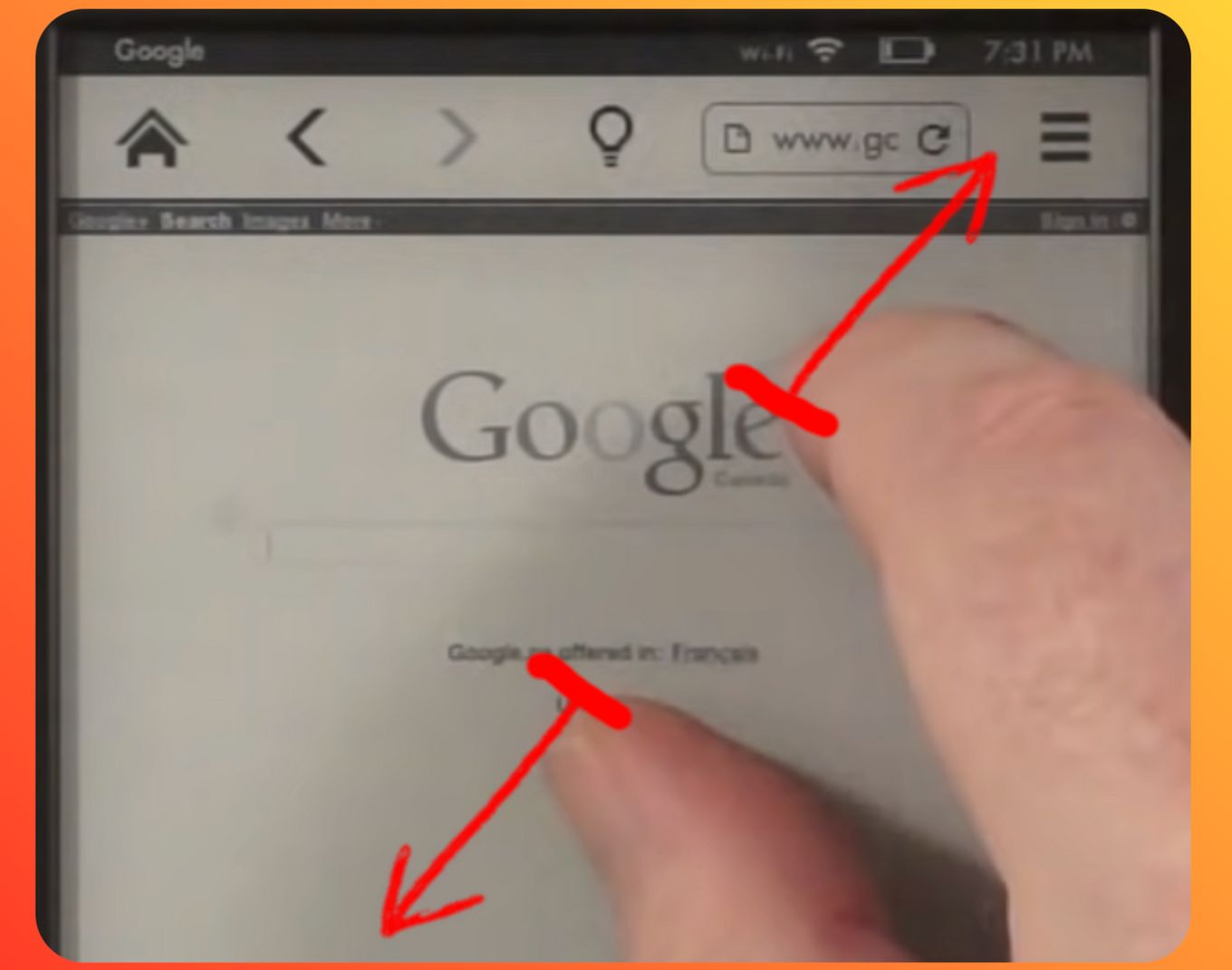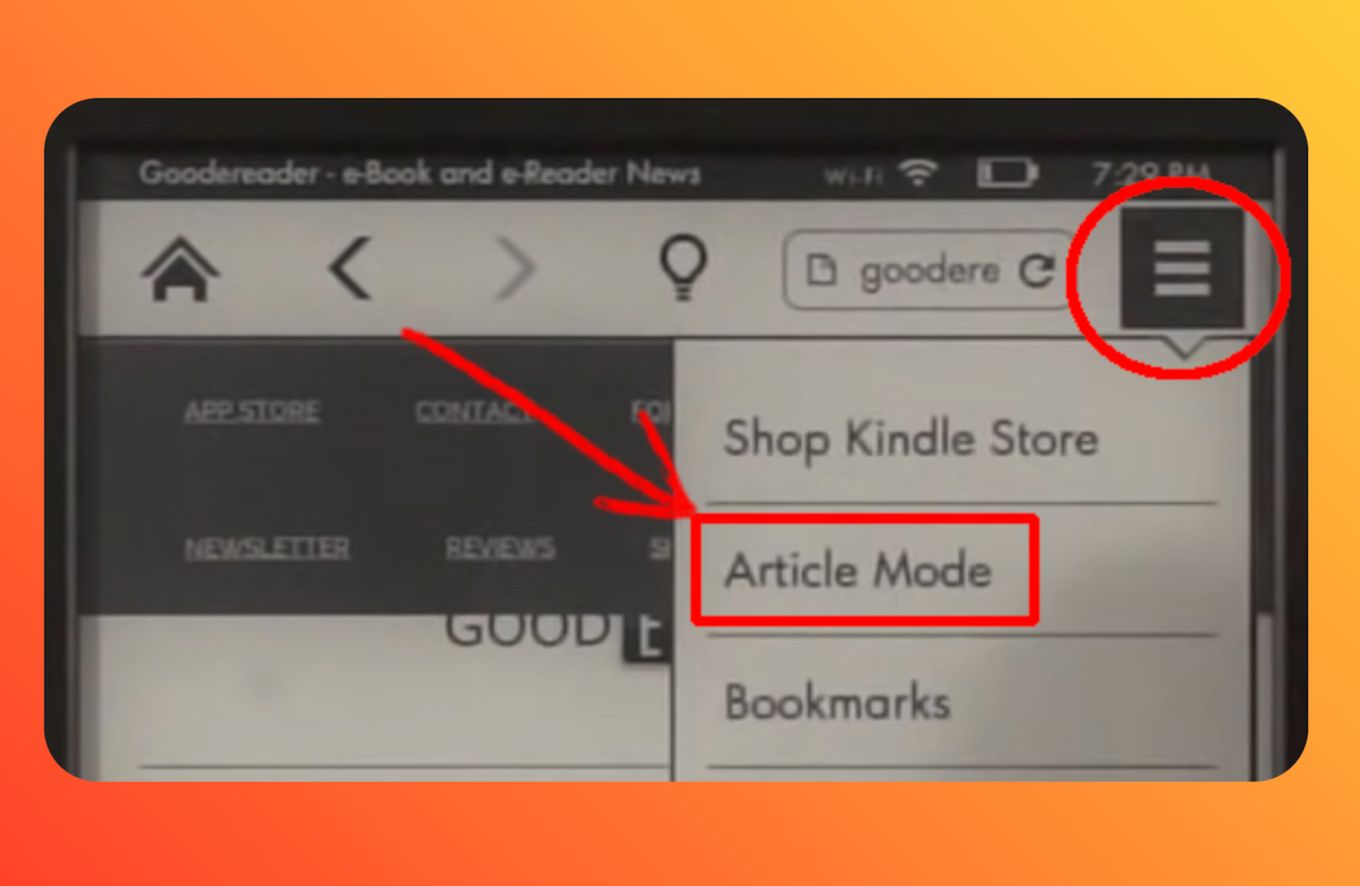![Cách sử dụng Trình duyệt web Kindle [Hướng dẫn từng bước] Cách sử dụng Trình duyệt web Kindle [Hướng dẫn từng bước]](https://alvarotrigo.com/blog/assets/imgs/2022-05-16/tab-menu-in-kindle.jpeg)
Cách sử dụng Trình duyệt web Kindle [Hướng dẫn từng bước]
Kindle là một thiết bị đọc sách điện tử di động, nhẹ, chứa hàng tấn sách điện tử có sẵn trên internet. Kindle có sẵn trên Amazon và những người đọc sách điện tử cuồng nhiệt có thể mua nó với mức giá hợp lý.
Thiết bị có dung lượng lưu trữ 8GB hoặc 32 GB và giá sẽ tăng tương ứng với tùy chọn lưu trữ bạn chọn. So với các thiết bị đọc sách điện tử khác, Kindle Paperwhite là thiết bị phổ biến nhất.
Đây là phiên bản thế hệ thứ 10, được trang bị nhiều tính năng hơn để giúp trải nghiệm đọc của bạn trở nên liền mạch và thú vị. Trong số tất cả các tính năng của nó, Kindle đi kèm với một trình duyệt web.
Bạn có thể duyệt web bằng Kindle không?
Nhiều câu hỏi đã được đặt ra về khả năng lướt internet bằng Kindle và liệu nó có thể được sử dụng giống như bất kỳ trình duyệt web thực sự nào khác như Chrome hay Mozilla Firefox hay không. Trước hết, bạn có thể duyệt internet bằng trình duyệt web Kindle .
Đầu tiên, nó là một thiết bị không dây hoàn toàn, nghĩa là nó có thể tự động lướt web và tải xuống nội dung một cách dễ dàng.
Mặc dù Amazon nói rằng trình duyệt web Kindle chỉ là thử nghiệm nhưng bạn sẽ ngạc nhiên về những gì nó có thể làm được khi bắt đầu sử dụng. Giao diện người dùng có thể không phải là tốt nhất với trình duyệt web Kindle, nhưng nó chứa tất cả các chức năng cần thiết để tìm kiếm trên web.
Một số chức năng này bao gồm:
- Nút Home
- Nút tiếp theo
- Nút quay lại
- Nút làm mới để tải lại các trang web
- Thanh dấu trang để lưu dấu trang
Là trình duyệt web tích hợp sẵn, một số tính năng duyệt nâng cao có trong các trình duyệt khổng lồ có thể không khả dụng.
Cách tìm kiếm bằng trình duyệt web Kindle
World Wide Web có rất nhiều trang web và tài nguyên mà trình duyệt web Kindle có thể truy cập trực tiếp. Dưới đây là các bước cần thực hiện khi bạn muốn tìm kiếm trên web thông qua Kindle.
Trong bài viết này, chúng tôi sẽ giải thích các bước cần thiết để tìm kiếm bằng trình duyệt web Kindle paperwhite , nhưng nó có thể rất giống với các phiên bản cũ hơn:
- Kích hoạt Kindle Paperwhite bằng cách nhập mật mã của bạn
- Điều hướng đến màn hình chính và nhấn vào menu (ba dấu chấm ở góc trên bên phải)

- Nhấp vào “Trình duyệt thử nghiệm” từ danh sách thả xuống

- Căn chỉnh ngón tay của bạn với thanh địa chỉ và nhấn vào nó

- Nhập địa chỉ trang web bạn muốn truy cập
- Nhấn phím enter và đợi trang tải

- Để cuộn, hãy vuốt ngón tay lên và xuống màn hình

- Chụm hai ngón tay ra ngoài để phóng to và chụm vào trong để thu nhỏ nội dung

Để chuyển sang chế độ không bị phân tâm khi chỉ có văn bản mà không có hình ảnh, hãy chọn chế độ bài viết bằng một số bước sau:
- Quay lại màn hình chính
- Nhấn vào thanh menu, hiển thị dưới dạng ba dấu chấm dọc
- Chọn “Chế độ bài viết”

Lưu ý rằng bạn cần có kết nối Wi-Fi ổn định cho Kindle Paperwhite của mình để có thể duyệt các trang web khác trên internet. Chỉ có trang web Amazon và Wikipedia mới khả dụng ở chế độ duyệt web miễn phí.****
Trình duyệt web Kindle không hoạt động [Đã sửa]
Trình duyệt Kindle là một trình duyệt web ít phức tạp hơn và không có nhiều cài đặt để sửa đổi nó. Khi nó bắt đầu hoạt động sai, đây là các tùy chọn khắc phục nhanh mà bạn có thể áp dụng để đưa nó trở lại đúng hướng:
- Xoá lịch sử truy cập. Thông tin về các trang bạn truy cập sẽ được lưu trong trình duyệt và khi chất đống, tốc độ tải trang sẽ trở nên chậm. Xóa lịch sử cải thiện tốc độ.
- Xoá cookies. Thời gian phản hồi là chìa khóa cho hiệu suất chất lượng của các dịch vụ web. Nếu trang web của bạn dường như không phản hồi nhanh hơn, hãy xóa cookie và xem liệu bạn đã hạn chế được sự cố chưa
- Vô hiệu hóa JavaScript. Hầu hết các trang web đều bật JavaScript theo mặc định, điều này có thể ảnh hưởng đến tốc độ tải. Vô hiệu hóa tùy chọn và xem nó có hoạt động không.
- Chọn Chế độ bài viết. Một thứ khác làm chậm thời gian phản hồi của trang web là hình ảnh. Hãy thử sử dụng chế độ văn bản và xem tốc độ tải có cải thiện không.
Khởi chạy lại Kindle của bạn cũng có thể là một giải pháp cho tình trạng hoạt động kém của trình duyệt web Kindle Paperwhite. Những cài đặt cơ bản này được tìm thấy trong cài đặt trình duyệt trên menu.****
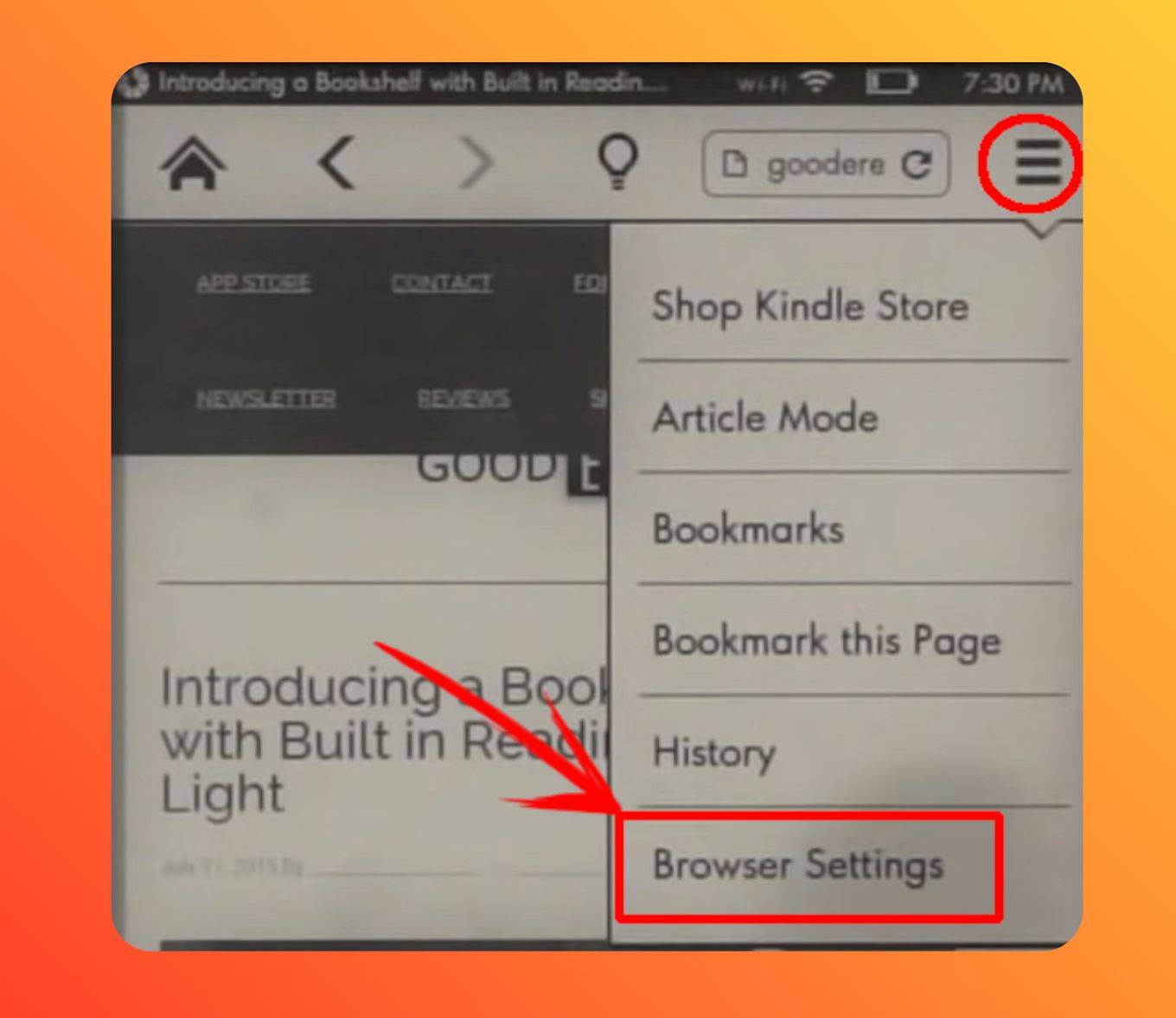
Bạn có thể làm gì với trình duyệt web Kindle?
Trình duyệt web là một trình tích hợp đơn giản, nhẹ nhàng và không có tất cả các tính năng của một trình duyệt thực sự. Tuy nhiên, nếu bạn muốn tìm kiếm thứ gì đó trên internet một cách khẩn cấp, trình duyệt web Kindle sẽ giúp bạn. Dưới đây là một số điều bạn có thể làm với trình duyệt web Kindle Paperwhite:
- Lướt web. Bạn có thể truy cập vào nội dung trên Internet khi kết nối với điểm phát sóng Wi-Fi. Các trang web khác (không bao gồm những trang sử dụng hiệu ứng Flash hoặc Shockwave) có thể được truy cập từ xa thông qua Kindle Paperwhite của bạn.
- Truy cập vào các siêu liên kết có trong sách điện tử của bạn . Bạn có thể điều hướng đến các siêu liên kết có trong sách điện tử, blog hoặc bất kỳ nội dung nào khác mà bạn đang đọc chỉ bằng một cú nhấp chuột.
- Truy cập các trang web định hướng văn bản . Với trình duyệt web Kindle, bạn có thể nhận được thông tin đầy đủ một cách dễ dàng từ các trang web định hướng văn bản trong khi vẫn có thể truy cập web miễn phí.
Để truy cập trực tuyến thông qua dữ liệu di động, bạn cần ở trong khu vực được phủ sóng bởi mạng dữ liệu di động AT&T mà Kindle Paperwhite sử dụng.
Truy cập web vào Wikipedia và Amazon hoàn toàn miễn phí mặc dù bị giới hạn ở mạng không dây 3G. Nếu bạn có Kindle Paperwhite 3G, bạn đã sẵn sàng.
Trình duyệt web Kindle “Thử nghiệm”?
Chúng tôi đã thấy rằng trình duyệt sẵn có này có các chức năng cốt lõi thực hiện những gì mà một trình duyệt web chính phải làm. Amazon dán nhãn nó là “thử nghiệm” đơn giản vì những hạn chế của nó. Độ tin cậy và trải nghiệm người dùng của nó vẫn chưa đạt tiêu chuẩn.
Có nhiều thiếu sót khác nhau liên quan đến trình duyệt web “thử nghiệm” này, bao gồm:
- Va chạm
- Đóng băng
- Tải trang web chậm
- Giao diện người dùng không hấp dẫn
Hơn nữa, tính năng phát lại video không được hỗ trợ, khiến người dùng chỉ có văn bản và hình ảnh để biết thông tin.
Việc trình duyệt web không khả dụng ở các quốc gia khác có nghĩa là nó là một thành phần của Kindle vẫn đang được phát triển trước khi có thể hoạt động đầy đủ.
Tuy nhiên, nó vẫn có thể sử dụng được và có thể là cứu cánh khi bạn đi đâu đó với Kindle Paperwhite và bạn cần duyệt Internet khẩn cấp. Ngoại trừ những điều kỳ quặc này, người ta có thể sử dụng trình duyệt web để:
- Tải xuống nội dung Amazon
- Tìm kiếm trên mạng
- Lưu dấu trang
- Xem lịch sử duyệt web
Kindle là một thiết bị đọc sách điện tử di động, nhẹ, chứa hàng tấn sách điện tử có sẵn trên internet. Kindle có sẵn trên Amazon và những người đọc…